Mit dem Modifikator "Stutzen/Verlängern" werden vornehmlich überlappende oder offene Splines in einem Konturobjekt mit mehreren Splines bereinigt, damit Linien an einem einzelnen Punkt zusammentreffen. Dieser Modifikator wirkt wie der Modifikator "Abrunden/Fasen" auf die Splines auf der Unterobjektebene im Konturobjekt ein. Bei der Anwendung auf eine Auswahl von mehreren Splines funktioniert "Stutzen/Verlängern" auf die gleiche Weise wie bei der Anwendung auf einen einzigen Spline.
Zum Stutzen werden Splines benötigt, die sich schneiden. Klicken Sie auf den Teil des Splines, den Sie entfernen möchten. Der Spline wird an seiner Länge durchsucht, bis ein Spline mit einem Schnittpunkt ermittelt wird, woraufhin er bis zum Schnittpunkt gelöscht wird. Wenn der Abschnitt an beiden Enden geschnitten wird, wird der gesamte Abschnitt bis zu den beiden Schnittpunkten gelöscht. Wenn der Abschnitt an einem Ende offen ist und am anderen geschnitten wird, wird der gesamte Abschnitt bis zum Schnittpunkt und dem offenen Ende gelöscht. Wenn der Abschnitt nicht geschnitten wird, erfolgt keine Änderung.
Zum Verlängern wird ein offener Spline benötigt. Das dem ausgewählten Punkt am nächsten liegende Spline-Ende wird verlängert, bis es einen Spline mit Schnittpunkt erreicht. Wenn es keinen Spline mit einer Überschneidung gibt, erfolgt keine Änderung. Gekrümmte Splines werden in einer Richtungstangente zum Ende des Splines verlängert. Wenn das Ende eines Splines direkt auf einer Begrenzung liegt (Spline mit Überschneidung), wird nach einem weiter entfernten Schnittpunkt gesucht.
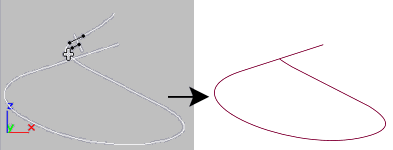
Vor und nach der ersten Anwendung von "Stutzen"
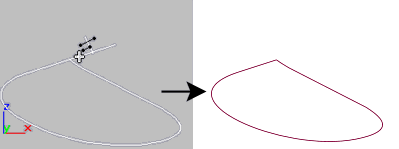
Vor und nach der zweiten Anwendung von "Stutzen" am oben abgebildeten Spline
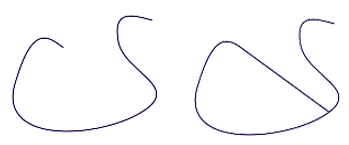
Vor und nach der Anwendung von "Verlängern"
Vorgehensweise
Beispiel: So schneiden Sie eine Kontur mit dem Modifikator Stutzen/Verlängern zu
- Erstellen Sie eine offene Linienkontur in der Form annähernd konzentrischer, sich überlappender Kreise.
-
 Wenden Sie den Modifikator "Stutzen/Verlängern" an.
Wenden Sie den Modifikator "Stutzen/Verlängern" an. - Klicken Sie auf "Positionen wählen".
- Klicken Sie auf die inneren Spline-Abschnitte des konzentrischen Konturobjekts, um sie abzuschneiden, oder auf das offene Spline-Segment, um das Spline zu verlängern.
Benutzeroberfläche
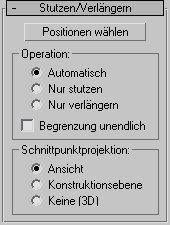
- Positionen wählen
- Klicken Sie auf diese Schaltfläche, um den Auswahlmodus zu aktivieren. In diesem Modus verändert der Mauszeiger seine Form, wenn er sich über dem Teil des Splines befindet, auf den der Modifikator "Stutzen/Verlängern" angewendet werden kann. Klicken Sie auf den Spline, um ihn je nach den unten beschriebenen Einstellungen zu stutzen oder zu verlängern. Vorgabe = Automatisch.
Bereich "Operation"
Mit den Optionen in diesem Bereich wird die Art der Operation festgelegt, die am ausgewählten Spline durchgeführt wird.
- Auto Wenn diese Option aktiviert ist, wird zuerst versucht, den Spline zu stutzen, und dann, ihn zu verlängern. Mit der Option "Automatisch" werden daher die Splines meistens geschnitten. Es kann jedoch zu einer Verlängerung kommen, wenn ein offener Spline vorliegt, der keine anderen Splines schneidet.
- Nur stutzen Das Objekt wird nur gestutzt. Aktivieren Sie Positionen wählen und klicken Sie anschließend auf den zu stutzenden Spline-Abschnitt.
- Nur verlängern Das Objekt wird nur verlängert. Klicken Sie auf die Schaltfläche "Positionen wählen" und anschließend auf den zu verlängernden offenen Spline-Abschnitt.
- Begrenzung unendlich
-
Aktivieren Sie dieses Kontrollkästchen, wenn Sie zur Berechnung von Schnittpunkten offene Splines als unendlich in der Länge behandeln möchten. So können Sie zum Beispiel einen linearen Spline entsprechend der verlängerten Länge einer anderen Linie stutzen, die dieser lineare Spline in Wirklichkeit überhaupt nicht schneidet.
Anmerkung: Je mehr offene Splines das Konturobjekt besitzt, desto höher ist die Wahrscheinlichkeit, einen Schnittpunkt zu finden, wenn Sie "Begrenzung unendlich" verwenden. Dies kann aufgrund projizierter Spline-Schnittpunkte zu unerwarteten Ergebnissen führen, besonders im Modus "Automatisch". Deaktivieren Sie den Modus "Automatisch" bei der Verwendung von "Begrenzung unendlich", um unerwartete Ergebnisse zu vermeiden.
Bereich "Schnittpunktprojektion"
Mit diesen Optionen legen Sie fest, wie sich die Funktionen "Stutzen" und "Verlängern" auf die Bestimmung eines gültigen Schnittpunkts auswirken.
- Ansicht Projiziert die Linien auf das aktive Ansichtsfenster und bewertet die Schnittpunkte entsprechend. Diese Schnittpunkte werden im aktiven Ansichtsfenster angezeigt.
- Konstruktionsebene Projiziert die Linien auf die aktuelle Konstruktionsebene.
- Keine (3D) Berücksichtigt nur echte Schnittpunkte der Splines im dreidimensionalen Raum. Sie müssen sich physisch schneiden, um berücksichtigt zu werden.